গ্রাফিক্স কার্ডটি যখন আপনার সামগ্রিক পিসি পারফরম্যান্সকে প্রভাবিত করে তখন এটি আপনার সিস্টেমের হার্ডওয়্যারটির সবচেয়ে নির্ধারণকারী অংশ। যদি আপনার গ্রাফিক্স কার্ডটি (ডেডিকেটেড বা ইন্টিগ্রেটেড) মাঝারি চশমাগুলির সাথে পুরানো হয় তবে আপনি সম্ভবত নতুন এবং গরম অ্যাপ্লিকেশন এবং গেমগুলিতে অ্যাক্সেস থেকে নিষেধ হয়ে থাকবেন। যদি আপনার কাছে নতুন ব্র্যান্ডের জিপিইউয়ের অর্থ না থাকে তবে আপনি ভিআরএএম বৃদ্ধি জালিয়াতি করে আপনার সিস্টেমকে বোকা বানাতে সক্ষম হতে পারেন।
অবশ্যই, আপনার ভিডিও র্যাম বাড়ানোর সর্বোত্তম উপায় হ'ল নতুন গ্রাফিক্স কার্ড কেনা। যদি আপনার উত্সর্গীকৃত জিপিইউ পুরানো হয়ে থাকে বা আপনি এখনও আপনার ইন্টিগ্রেটেড গ্রাফিক্স কার্ডের উপর নির্ভর করে থাকেন তবে নতুন জিপিইউ মডেলটিতে আপগ্রেড করা সামগ্রিক পারফরম্যান্সকে এক বিশাল উত্সাহ দেবে (যদি আপনার সিপিইউ এবং র্যাম বৃদ্ধি বজায় রাখতে যথেষ্ট ভাল থাকে)।
তবে, আপগ্রেড করার জন্য আপনার অর্থ নেই এমন ইভেন্টে, আপনার জিপিইউর উত্সর্গীকৃত ভিআরএএম (কমপক্ষে কাগজে) বাড়ানোর জন্য আরও দুটি উপায় ব্যবহার করতে পারেন। আপনার নির্দিষ্ট পরিস্থিতি বিবেচনা করে যেকোন পদ্ধতিতে আরও অ্যাক্সেসযোগ্য মনে হয় নিখরচায় অনুভব করুন।
কীভাবে ভিডিও র্যামের পরিমাণ পরীক্ষা করা যায়
আপনি ভিআরএএম বৃদ্ধি জালিয়াতির প্রক্রিয়া শুরু করার আগে, গুরুত্বপূর্ণ যে আপনি আসল গণনাটি হারিয়ে ফেলবেন না। আপনার কম্পিউটারে আপনার যে পরিমাণ ভিডিও র্যাম (ভিআরএএম) রয়েছে তা দেখার জন্য এখানে একটি দ্রুত গাইড রয়েছে।
বিঃদ্রঃ: নীচের পদক্ষেপগুলি উইন্ডোজ 10 টি মাথায় রেখে তৈরি করা হয়েছিল তবে আপনি সম্ভবত তাদের পুরানো উইন্ডোজ সংস্করণগুলিতে পুনরায় তৈরি করতে সক্ষম হবেন। অতিরিক্ত সহায়তার জন্য, প্রতিটি পদক্ষেপের অধীনে নোট অনুচ্ছেদগুলি দেখুন।
- টিপুন উইন্ডোজ কী + আর খোলার জন্য a চালান বাক্স তারপরে, টাইপ করুন 'এমএস-সেটিংস: ইজিওফ্যাক্সেস-ডিসপ্লে' এবং আঘাত প্রবেশ করুন খুলতে প্রদর্শন ট্যাব সেটিংস অ্যাপ্লিকেশন
 বিঃদ্রঃ: উইন্ডোজ 7 এবং উইন্ডোজ 8 এর জন্য উপরের কমান্ডটি প্রতিস্থাপন করুন dpiscaling এবং আঘাত প্রবেশ করুন ।
বিঃদ্রঃ: উইন্ডোজ 7 এবং উইন্ডোজ 8 এর জন্য উপরের কমান্ডটি প্রতিস্থাপন করুন dpiscaling এবং আঘাত প্রবেশ করুন । - নীচে স্ক্রোল করুন এবং ক্লিক করুন উন্নত প্রদর্শন সেটিংস, তারপরে ক্লিক করুন অ্যাডাপ্টারের বৈশিষ্ট্য প্রদর্শন করুন জন্য প্রদর্শন 1 ।
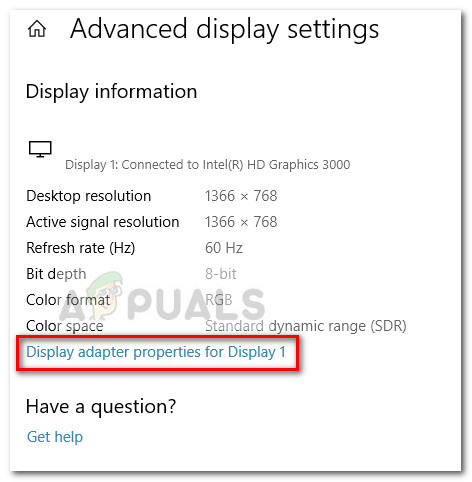
- আপনি নীচে আপনার ভিআরএএম গণনা পরীক্ষা করে দেখতে পারেন অ্যাডাপ্টার তথ্য at উত্সর্গীকৃত ভিডিও মেমরি । তবে মনে রাখবেন যে আপনার যদি ডেডিকেটেড জিপিইউ এবং ইন্টিগ্রেটেড গ্রাফিক্স কার্ড উভয়ই থাকে তবে আপনার পিসি নিষ্ক্রিয় থাকলে এই উইন্ডোটি আপনাকে সংহত সমাধান দেখায়।
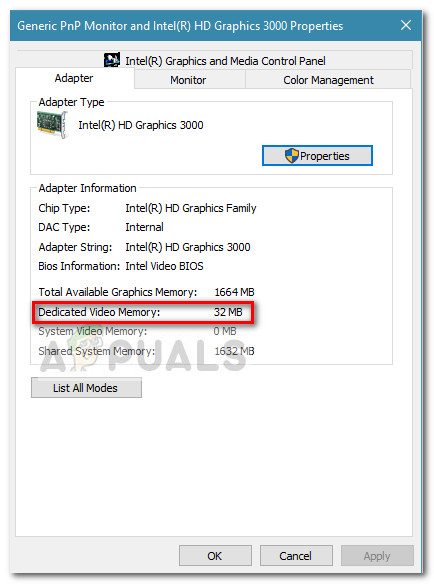 বিঃদ্রঃ: যদি আপনি উত্সর্গীকৃত জিপিইউ নিষ্ক্রিয় থাকে, আপনি একটি চাপযুক্ত ক্রিয়াকলাপ সম্পাদন করে আপনার সিস্টেমটিকে এতে স্যুইচ করতে বাধ্য করতে পারেন। এছাড়াও, আপনি আপনার উত্সর্গীকৃত জিপিইউ ইউটিলিটি (উদাঃ এনভিআইডিএ নিয়ন্ত্রণ প্যানেল) অ্যাক্সেস করতে পারেন এবং সেখান থেকে উত্সর্গীকৃত ভিডিও মেমোরিটি দেখতে পারেন।
বিঃদ্রঃ: যদি আপনি উত্সর্গীকৃত জিপিইউ নিষ্ক্রিয় থাকে, আপনি একটি চাপযুক্ত ক্রিয়াকলাপ সম্পাদন করে আপনার সিস্টেমটিকে এতে স্যুইচ করতে বাধ্য করতে পারেন। এছাড়াও, আপনি আপনার উত্সর্গীকৃত জিপিইউ ইউটিলিটি (উদাঃ এনভিআইডিএ নিয়ন্ত্রণ প্যানেল) অ্যাক্সেস করতে পারেন এবং সেখান থেকে উত্সর্গীকৃত ভিডিও মেমোরিটি দেখতে পারেন।
পদ্ধতি 1: বায়োস থেকে উত্সর্গীকৃত ভিআরএএম বাড়ানো
প্রথম এবং সর্বাধিক প্রস্তাবিত মেক-ডু সমাধানটি আপনার কম্পিউটার বিআইওএস থেকে ভিআরএএম বরাদ্দকে সামঞ্জস্য করা। অবশ্যই, এই পদ্ধতিটি সমস্ত মাদারবোর্ডগুলিতে প্রযোজ্য নয়, তবে বেশিরভাগ নির্মাতারা ভিআরএএম বরাদ্দকে একটি বিকল্পকে সামলান।
BIOS সেটিংস থেকে নিবেদিত ভিআরএএম বাড়ানোর জন্য এখানে একটি দ্রুত গাইড:
- আপনার কম্পিউটারটি পুনরায় চালু করুন এবং বুটআপের সময় বারবার উত্সর্গীকৃত BIOS কী টিপে টিপসটি শুরু করার পরে BIOS সেটিংস প্রবেশ করুন। বারবার F2, F5, F8 বা ডেল কী টিপতে চেষ্টা করুন। যদি এটি কাজ না করে তবে আপনার মাদারবোর্ড প্রস্তুতকারকের সাথে সম্পর্কিত BIOS সেটিংসে প্রবেশের নির্দিষ্ট পদক্ষেপগুলির জন্য অনলাইনে অনুসন্ধান করুন।
- একবার আপনি বায়োস মেনুতে পৌঁছানোর পরে, অনুরূপ একটি মেনু সন্ধান করুন গ্রাফিক্স সেটিংস , ভিডিও সেটিংস বা ভিজিএ শেয়ার মেমরি আকার । আপনি সাধারণত এটিতে খুঁজে পেতে পারেন উন্নত তালিকা.
- তারপরে, প্রাক-বরাদ্দিত ভিআরএএম আপ করুন যেকোন বিকল্পটি আপনার পক্ষে সবচেয়ে উপযুক্ত।
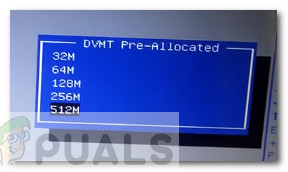
- কনফিগারেশনটি সংরক্ষণ করুন এবং আপনার কম্পিউটার পুনরায় চালু করুন। পরবর্তী প্রারম্ভের সময়, ভিআরএএম গণনা বাড়ানো হয়েছে কিনা তা দেখতে উপরের পদ্ধতিটি ব্যবহার করুন।
যদি এই পদ্ধতিটি প্রযোজ্য না হয় বা আপনি কোনও আলাদা পদ্ধতির সন্ধান করছেন যা BIOS সেটিংস পরিবর্তন করতে জড়িত না, তবে নীচে অবিরত থাকুন পদ্ধতি 2 ।
পদ্ধতি 2: রেজিস্ট্রি সম্পাদকের মাধ্যমে উত্সর্গীকৃত ভিআরএএম বাড়ানো
মনে রাখবেন যে বেশিরভাগ সংহত গ্রাফিক্স কার্ডের জন্য, ভিআরএএম এর পরিমাণ রিপোর্ট করেছে অ্যাডাপ্টার সম্পত্তি উইন্ডো প্রকৃত কার্য সম্পাদনের জন্য সম্পূর্ণ অপ্রাসঙ্গিক কারণ সিস্টেম এটি স্বয়ংক্রিয়ভাবে অন-চাহিদা ভিত্তিতে সামঞ্জস্য করবে।
তবে কিছু গেমস এবং অন্যান্য অ্যাপ্লিকেশন প্রকারগুলি আপনাকে সর্বনিম্ন নির্দিষ্ট করা ভিআরএএম এর আওতায় থাকলে এগুলি চালানোর অনুমতি দেয় না। এই ক্ষেত্রে, আপনি মানগুলি সংশোধন করতে একটি রেজিস্ট্রি এডিটর কৌশল ব্যবহার করতে পারেন যাতে গেমটি আর ত্রুটির মুখোমুখি না হয়। এটি কীভাবে করা যায় তার জন্য এখানে একটি দ্রুত গাইড রয়েছে:
বিঃদ্রঃ: মনে রাখবেন যে নিম্নলিখিত পদক্ষেপগুলি কেবলমাত্র ইন্টেল থেকে সংহত জিপিইউগুলির জন্য প্রযোজ্য। এছাড়াও, এই পদ্ধতিটি আপনাকে আপনার গেমস / অ্যাপ্লিকেশনগুলিতে কোনও পারফরম্যান্স বা অতিরিক্ত উত্সাহ দেয় না এই পদ্ধতিটি কেবল গেম / অ্যাপ্লিকেশনগুলিকে নিম্ন ভিআরএমে চালিত করতে চালিত করবে।
- টিপুন উইন্ডোজ কী + আর একটি রান বাক্স খুলতে। তারপরে, টাইপ করুন “ regedit ”এবং আঘাত প্রবেশ করুন রেজিস্ট্রি এডিটর খুলতে।
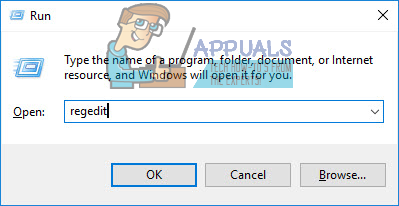
- রেজিস্ট্রি এডিটরটির ভিতরে, নীচের অবস্থানে নেভিগেট করতে বাম-হাতের ফলকটি ব্যবহার করুন:
HKEY_LOCAL_MACHINE সফ্টওয়্যার ইন্টেল - ইন্টেল কী-তে ডান ক্লিক করুন এবং নির্বাচন করুন নতুন> কী এবং নাম দিন জিএমএম ।
- নির্বাচিত জিএমএম কী সহ, ডান ফলকে উপরে যান এবং নির্বাচন করুন নতুন> শব্দ (32-বিট) মান এবং নাম দিন ডেডিকেটেড সেগমেন্টসাইজ ।
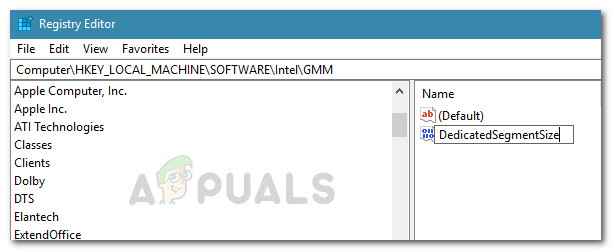
- ডাবল ক্লিক করুন ডেডিকেটেড সেগমেন্টসাইজ , স্থির কর বেস প্রতি দশমিক এবং একটি মান সন্নিবেশ করুন 0 প্রতি 512 । এই মানটি এর মধ্যে প্রদর্শিত ভিআরএএম এর পরিমাণ হবে অ্যাডাপ্টার সম্পত্তি তালিকা.
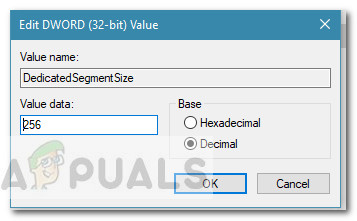
- পরিবর্তনগুলি সংরক্ষণ করুন এবং পরিবর্তনগুলি প্রয়োগ করতে আপনার কম্পিউটার পুনরায় চালু করুন। পরবর্তী প্রারম্ভের সময়, আপনি ত্রুটি ছাড়াই গেমটি শুরু করতে পারেন কিনা তা দেখুন।
 বিঃদ্রঃ: উইন্ডোজ 7 এবং উইন্ডোজ 8 এর জন্য উপরের কমান্ডটি প্রতিস্থাপন করুন dpiscaling এবং আঘাত প্রবেশ করুন ।
বিঃদ্রঃ: উইন্ডোজ 7 এবং উইন্ডোজ 8 এর জন্য উপরের কমান্ডটি প্রতিস্থাপন করুন dpiscaling এবং আঘাত প্রবেশ করুন ।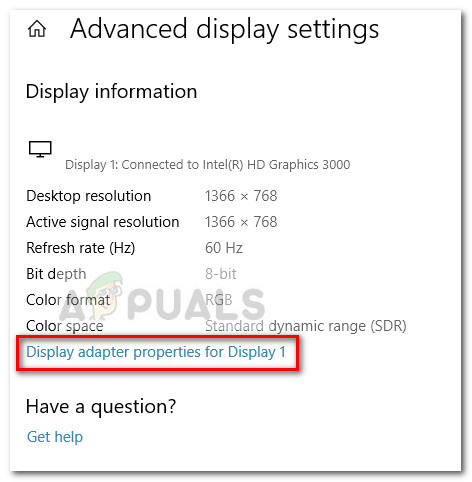
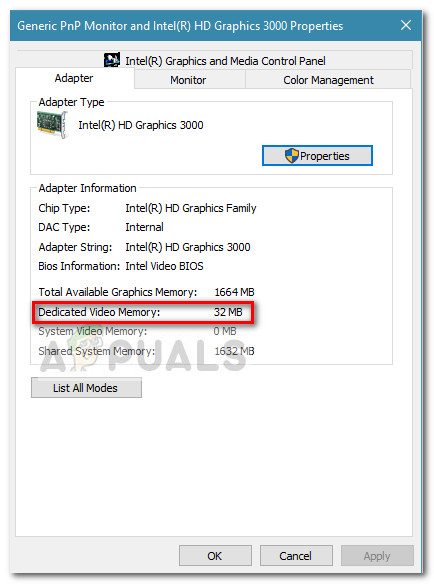 বিঃদ্রঃ: যদি আপনি উত্সর্গীকৃত জিপিইউ নিষ্ক্রিয় থাকে, আপনি একটি চাপযুক্ত ক্রিয়াকলাপ সম্পাদন করে আপনার সিস্টেমটিকে এতে স্যুইচ করতে বাধ্য করতে পারেন। এছাড়াও, আপনি আপনার উত্সর্গীকৃত জিপিইউ ইউটিলিটি (উদাঃ এনভিআইডিএ নিয়ন্ত্রণ প্যানেল) অ্যাক্সেস করতে পারেন এবং সেখান থেকে উত্সর্গীকৃত ভিডিও মেমোরিটি দেখতে পারেন।
বিঃদ্রঃ: যদি আপনি উত্সর্গীকৃত জিপিইউ নিষ্ক্রিয় থাকে, আপনি একটি চাপযুক্ত ক্রিয়াকলাপ সম্পাদন করে আপনার সিস্টেমটিকে এতে স্যুইচ করতে বাধ্য করতে পারেন। এছাড়াও, আপনি আপনার উত্সর্গীকৃত জিপিইউ ইউটিলিটি (উদাঃ এনভিআইডিএ নিয়ন্ত্রণ প্যানেল) অ্যাক্সেস করতে পারেন এবং সেখান থেকে উত্সর্গীকৃত ভিডিও মেমোরিটি দেখতে পারেন।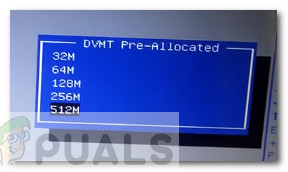
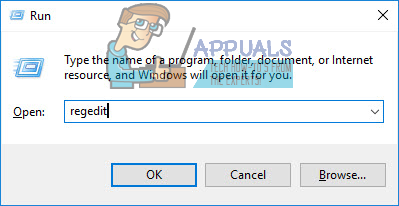
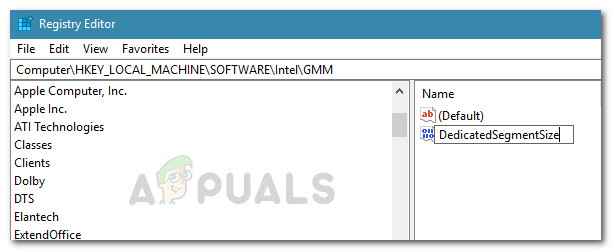
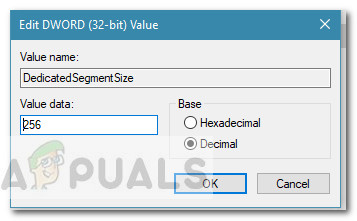


![[ফিক্স] পরিষেবা হোস্ট: ডায়াগনস্টিক পলিসি পরিষেবা উচ্চ সিপিইউ এবং মেমরির ব্যবহার](https://jf-balio.pt/img/how-tos/81/service-host-diagnostic-policy-service-high-cpu-memory-usage.png)




















